iMobieのお客様へ緊急のお知らせ:ソフトウェアの利用期間を無料で3ヶ月延長するための手続きをお願いします
iCloudからサインアウトしたいですが、どうしてもサインアウトできません。新しいApple IDを登録したくて、どうすればいいでしょうか?この記事はiCloudからサインアウトできない時の対策をご紹介します。
Apple IDを変更したり、機種変更などでお使いのiOS デバイスを初期化したりすることで、iCloudからサインアウトする必要はあります。しかし、画面指示に沿って操作する際、思わぬ原因でサインアウトできない状況に陥ってしまいました。
そのため、ここではiCloudからサインアウトできない時の原因と対策をまとめてご紹介します。
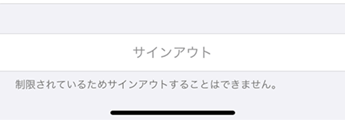
制限されているためサインアウトすることはできません
「設定」「ユーザー名」の順に進み、画面を下にスクロールすると、サインアウトオプションがグレー表示されています。サインアウトが押せない、iCloudからサインアウトできません。これは、スクリーンタイムの設定がオンになっている場合、制限されているためサインアウトすることはできません。
スクリーンタイム・パスコードをオフにすると、問題は解決します。
「設定」→「スクリーンタイム」→「スクリーンタイム・パスコードを変更」→「スクリーンタイム・パスコードをオフ」→設定しているパスコードを入力します。
スクリーンタイム・パスコードをオフにすると、「設定」「ユーザー名」の順に進み、iCloudアカウントをサインアウトしてみましょう。
2.「iPhoneを探す」をオフにする
「iPhoneを探す」をオンにしているままでは、iCloudからサインアウトできません。なので、iCloudからサインアウトできないなら、事前で「iPhoneを探す」をオフにしてください。
「設定」 > 「iCloud名」 > 「iCloud」 > 「iPhoneを探す」 > スイッチを左にスワイプします。
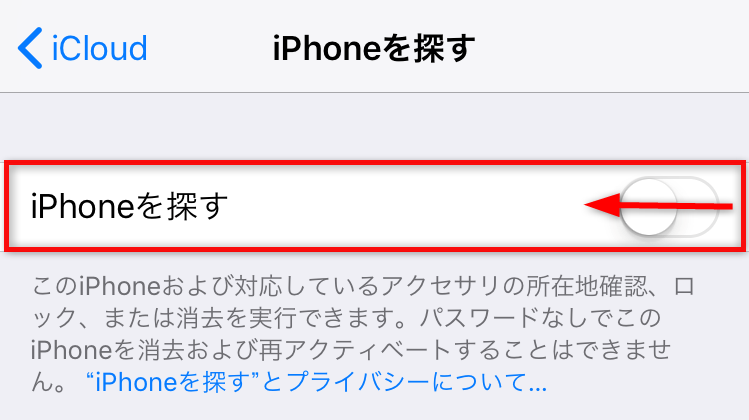
iCloudからサインアウトできない時の対策 1
3.パスワードを忘れてiCloudからサインアウトできない
iPhone/iPad/iPod touchやMacでiCloudからサインアウトする時、パスワードの入力が必要です。もし、パスワードを忘れたら、iCloudからサインアウトできなくなっています。なのでiCloudのパスワードを再設定する必要があります。
Step 1:ブラウザで「Apple IDアカウントの管理」ページにアクセスし、「Apple IDまたはパスワードをお忘れですか?」の文字の部分をクリックします。
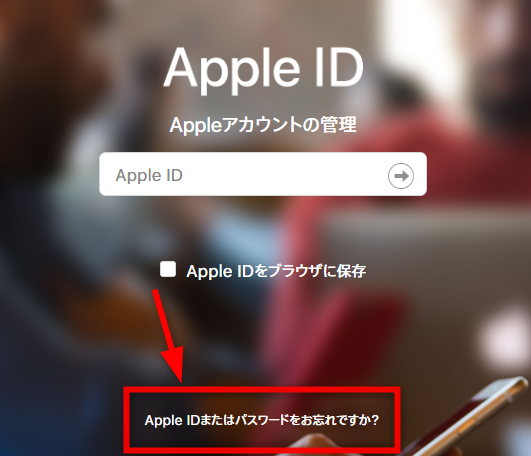
iCloudからサインアウトできない時の対策 2
Step 2:使用しているApple IDを入力 > 「続ける」をクリックします。
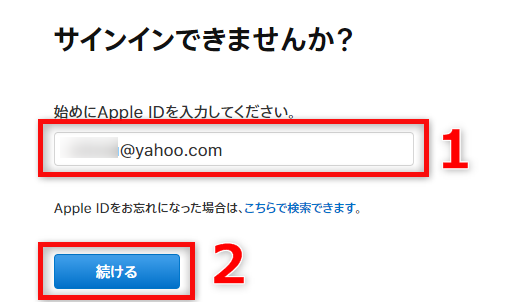
iCloudからサインアウトできない時の対策 3
Step 3:次の画面が出たら、「パスワードをリセット」にチェックを入れて、「続ける」をクリックします。
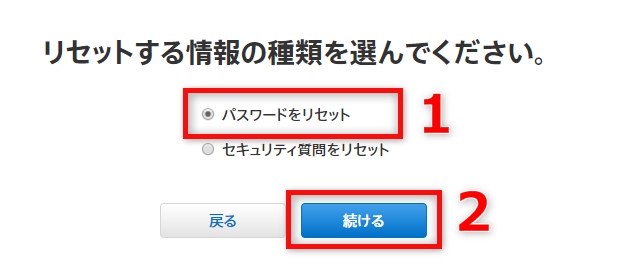
iCloudからサインアウトできない時の対策 4
Step 4:「メールを受け取る」または「セキュリティ質問に答える」を選択し、「続ける」をクリックします。それで、画面の指導したどおりで操作します。
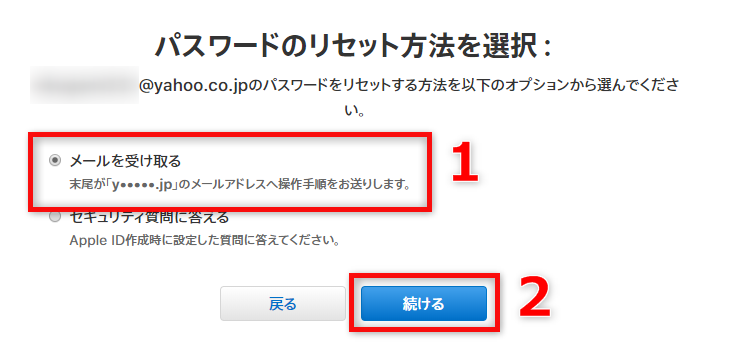
iCloudからサインアウトできない時の対策 5
Step 5:パスワードリセットメールを送信したら、メールの指示に従ってパスワードをリセットしてください。
4.通信環境が悪い
iCloudサインアウトとサインインの操作はインターネット環境が必要です。不安定なインターネットを使わないで、良好なインターネットに接続してください。
5.iOSが最新ではない
お使いのiOSデバイスを最新バージョンに更新する事で改善することができます。
「設定」 > 「一般」 > 「ソフトウェア・アップデート」の順にタップすることで、アップデートを確認します。
6.古いApple IDは無効になってiCloudからサインアウトできない
Apple IDを変更した時、古いApple IDが無効になったら、エラーが発生します。この時、古いApple IDを有効にすれば、iCloudからサインアウトできるようになります。
Step 1:ブラウザで「Apple IDアカウントの管理」ページにアクセス > 使用しているApple IDとパスワードを入力します。
Step 2:サインインに成功したら、「Apple IDを管理」画面に入って、右の「編集」をクリック > 「Apple IDの変更」をクリックして、古いApple IDを変更します。
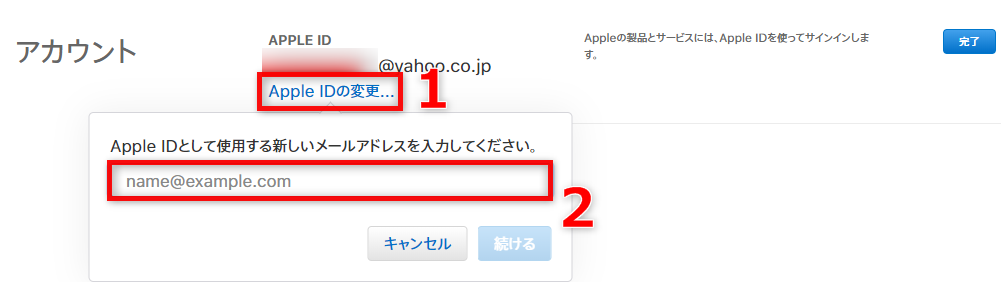
iCloudからサインアウトできない時の対策 6
Step 3:それで、お使いのiPhone/iPad/iPod touchでiCloudからサインアウトします。「設定」→「iCloud名」→「サインアウト」→「デバイスから削除」の順にタップします。
以上はiCloudからサインアウトできない時の対策です。同じ悩みを持っている方は、ぜひこれらの対策を試してください。
また、この記事はお役に立てれば、Facebook、Tiwtterにシェアしていただけると嬉しいです。
